上一篇
电脑优化 虚拟内存设置全指南:教你高效提升系统运行速度
- 问答
- 2025-09-02 15:32:48
- 4
📢 喂,你是不是也遇到过这种情况——电脑用着用着突然卡成PPT?打开几个网页、切个软件都要转圈圈等到怀疑人生?别急,可能不是你电脑老了,而是虚拟内存没设置对!
今天咱们就唠一唠怎么通过调整虚拟内存,让电脑跑得更顺滑,操作简单,一看就会,不用花一分钱!
🤔 虚拟内存到底是啥?先别头大!
简单说,虚拟内存就是电脑在内存(RAM)不够用的时候,偷偷划一块硬盘空间来临时帮忙存数据,虽然硬盘速度比内存慢不少,但有总比没有强,关键时刻能避免系统卡死或者程序崩溃!
尤其是如果你经常同时开很多软件(比如一边PS修图、一边浏览器开了20个标签页、还挂着微信和音乐),内存一旦吃紧,系统就会频繁调用虚拟内存,这时候设置合理了,速度提升会非常明显!

🛠️ 手把手教你设置虚拟内存(Win10/Win11通用)
步骤1:打开设置界面
在任务栏搜索框里直接输入“高级系统设置”,回车(或者按Win + S再输入也行)。
找到“高级”选项卡,点击“性能”框下面的“设置”。
步骤2:进入虚拟内存调整
在“性能选项”窗口,再次选“高级” → 右下角“更改…”(虚拟内存区域)。

步骤3:自定义大小
- 先取消“自动管理所有驱动器的分页文件大小”的勾选(重要!)
- 选一个空间比较充裕的硬盘(比如D盘或E盘,尽量别选系统C盘)
- 点选“自定义大小”,然后输入初始大小和最大值。
📏 应该设多大?记住这个万能公式!
网上流传很多玄学数字,其实没那么复杂。
✅ 推荐设置:初始大小 = 1.5倍物理内存,最大值 = 3倍物理内存

举个例子:
如果你的电脑是8GB内存(即8192MB):
- 初始大小 = 8192 × 1.5 = 12288 MB
- 最大值 = 8192 × 3 = 24576 MB
如果你内存已经很大(比如32GB以上),甚至可以完全关闭虚拟内存(但一般不建议,有些软件会报错)。
⚠️ 注意!这些坑别踩:
- 不要随便乱填数字:太小了容易崩溃,太大了占硬盘空间且效率反而低。
- 最好放非系统盘:避免占用C盘空间影响系统运行,也能减少碎片产生。
- 固态硬盘(SSD)用户放心设:SSD读写速度快,虚拟内存放SSD上效果比机械硬盘好很多!
- 改完记得重启:设置完后系统会提示重启,一定要重启才会生效!
🧹 最后别忘了这一步!
调整虚拟内存只是优化的一部分,如果电脑还是卡,还可以:
- 定期清磁盘垃圾(右键磁盘 → 属性 → 磁盘清理)
- 减少开机自启动软件(任务管理器 → 启动)
- 检查是否有后台程序疯狂吃资源
本文由 歧柔蔓 于2025-09-02发表在【云服务器提供商】,文中图片由(歧柔蔓)上传,本平台仅提供信息存储服务;作者观点、意见不代表本站立场,如有侵权,请联系我们删除;若有图片侵权,请您准备原始证明材料和公证书后联系我方删除!
本文链接:https://up.7tqx.com/wenda/823121.html




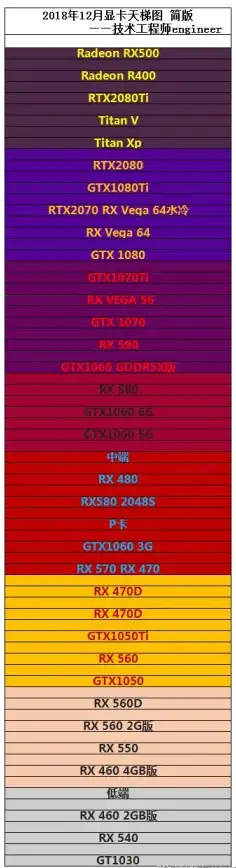




发表评论